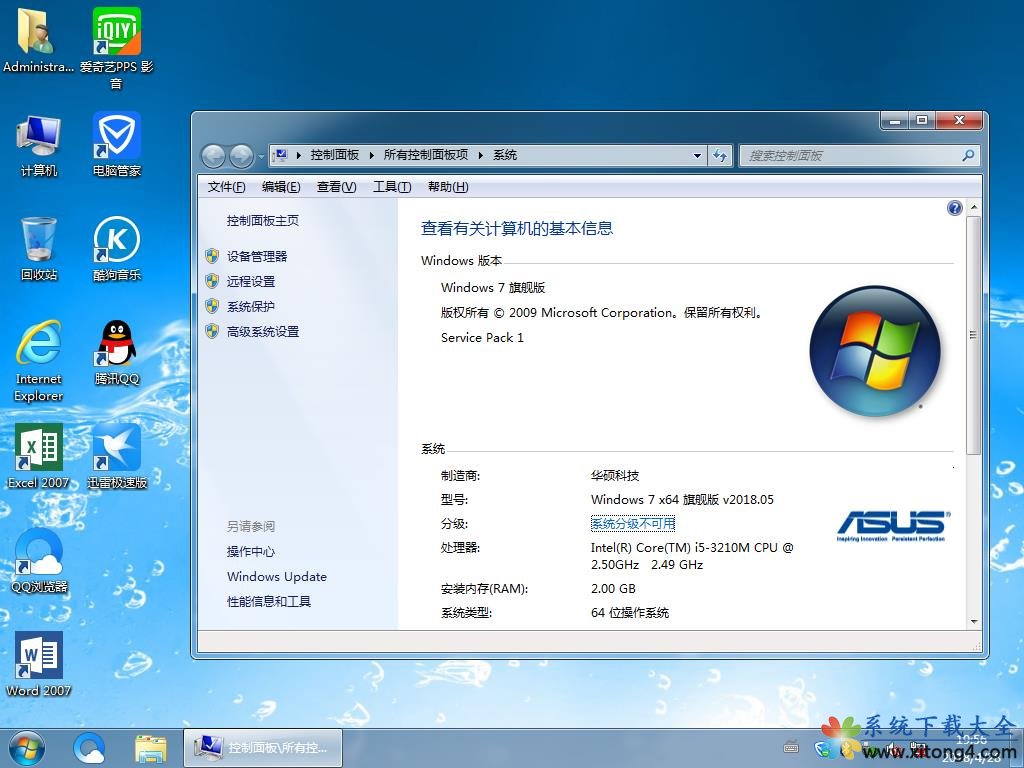联通宽带如何安装设置路由器【安装方法】
家里新装了北京联通宽带,为了满足电脑、手机、IAPD、网络电视等设备上网需求,购买了无线路由器。但是路由器如何安装、插线、设置,让很多人非常头疼。
下面小编就和大家分享一下无线路由器的安装和设置方法, 方便大家自己操作,一技在手不求人。

路由器的安装设置主要分以下三个步骤:
一、连接路由器
将网线—路由器—电脑之间的线路连接好,如下图:

WiFi路由器的正确连接方
有光猫的话,路由器的WAN接口和猫(光猫)中的网线接口用网线连接;如果没有用到猫(光猫),直接把入户的宽带网线,插在路由器的WAN接口;设置路由器的电脑和路由器的LAN接口(1中任意一个)用网线连接。请一定要正确连接,如果连接错误,会导致无法设置路由器,或者设置后连不上网。
二、设置电脑IP地址
用来设置路由器的电脑,以及其它需要连接路由器上网的电脑,小编建议把它们的IP地址都设置成自动获得,如下图所示:

电脑自动获得IP地址
三、设置路由器
不同的路由器虽然设置页面不一样,但是设置上网的步骤都是大同小异的。
下面小编以TP-Link无线路由器为例,具体演示路由器的设置步骤。
1.查看设置网址
设置网址一般在路由器背面标签上可以查到,如下图:

路由器底部标签中,管理页面、登录地址、IP地址、登录IP 等选项后的网址信息,就是这台路由器的设置网址;
不同路由器设置网址不一样,一定要在需设置的路由器底部标签中查看,才能获取正确的设置网址。
2.设置管理员密码
浏览器中输入路由器的设置网址,打开页面后根据提示设置管理员密码,如下图所示:

设置管理员密码
注意:有些旧版本的路由器,有默认的管理员密码,不需要手动设置。当打开设置页面时,会提示先输入登录密码才能设置路由器。默认的管理员密码信息,同样可以在路由器底部标签中查看到。
3.设置上网参数
对于北京联通家庭宽带来说,路由器自动检测到的“上网方式”为宽带拨号上网,在这个页面填写正确的宽带账号和密码点击下一步即可。

设置路由器上网
一定要确保填写的账号和密码是正确的,否则会导致设置后不能上网。“宽带账号”、“宽带密码”,安装宽带时装机师傅会提供,如果忘记了可以拨打10010客服电话查询。
4.设置无线网络
完成上网设置后进入到无线设置页面,根据页面提示,设置无线名称、无线密码,点击确定后,就设置完成了。

设置路由器无线名称、密码
无线名称即WiFi名称,由于部分手机、笔记本电脑等无线设备可能不支持中文的无线信号,建议不要用中文设置WIFI名称。
无线密码即WiFi密码,为了您的网络安全,建议使用大写字母+小写字母+数字+符号的组合来设置WIFI密码,并且长度要大于8位,这样隔壁老王再也无法蹭网了。
温馨提示
由于宽带账号、宽带密码、路由器的管理员密码、WiFi密码设置成功后很少再次使用,小编建议将它们记录到便签纸上并妥善保管,方便以后管理、设置路由器,新设备连接WIFI等。
推荐系统
微软Win11原版22H2下载_Win11GHOST 免 激活密钥 22H2正式版64位免费下载
语言:中文版系统大小:5.13GB系统类型:Win11微软Win11原版22H2下载_Win11GHOST 免 激活密钥 22H2正式版64位免费下载系统在家用办公上跑分表现都是非常优秀,完美的兼容各种硬件和软件,运行环境安全可靠稳定。Win11 64位 Office办公版(免费)优化 1、保留 Edge浏览器。 2、隐藏“操作中心”托盘图标。 3、保留常用组件(微软商店,计算器,图片查看器等)。 5、关闭天气资讯。
Win11 21H2 官方正式版下载_Win11 21H2最新系统免激活下载
语言:中文版系统大小:4.75GB系统类型:Win11Ghost Win11 21H2是微软在系统方面技术积累雄厚深耕多年,Ghost Win11 21H2系统在家用办公上跑分表现都是非常优秀,完美的兼容各种硬件和软件,运行环境安全可靠稳定。Ghost Win11 21H2是微软最新发布的KB5019961补丁升级而来的最新版的21H2系统,以Windows 11 21H2 22000 1219 专业版为基础进行优化,保持原汁原味,系统流畅稳定,保留常用组件
windows11中文版镜像 微软win11正式版简体中文GHOST ISO镜像64位系统下载
语言:中文版系统大小:5.31GB系统类型:Win11windows11中文版镜像 微软win11正式版简体中文GHOST ISO镜像64位系统下载,微软win11发布快大半年了,其中做了很多次补丁和修复一些BUG,比之前的版本有一些功能上的调整,目前已经升级到最新版本的镜像系统,并且优化了自动激活,永久使用。windows11中文版镜像国内镜像下载地址微软windows11正式版镜像 介绍:1、对函数算法进行了一定程度的简化和优化
微软windows11正式版GHOST ISO镜像 win11下载 国内最新版渠道下载
语言:中文版系统大小:5.31GB系统类型:Win11微软windows11正式版GHOST ISO镜像 win11下载 国内最新版渠道下载,微软2022年正式推出了win11系统,很多人迫不及待的要体验,本站提供了最新版的微软Windows11正式版系统下载,微软windows11正式版镜像 是一款功能超级强大的装机系统,是微软方面全新推出的装机系统,这款系统可以通过pe直接的完成安装,对此系统感兴趣,想要使用的用户们就快来下载
微软windows11系统下载 微软原版 Ghost win11 X64 正式版ISO镜像文件
语言:中文版系统大小:0MB系统类型:Win11微软Ghost win11 正式版镜像文件是一款由微软方面推出的优秀全新装机系统,这款系统的新功能非常多,用户们能够在这里体验到最富有人性化的设计等,且全新的柔软界面,看起来非常的舒服~微软Ghost win11 正式版镜像文件介绍:1、与各种硬件设备兼容。 更好地完成用户安装并有效地使用。2、稳定使用蓝屏,系统不再兼容,更能享受无缝的系统服务。3、为
雨林木风Windows11专业版 Ghost Win11官方正式版 (22H2) 系统下载
语言:中文版系统大小:4.75GB系统类型:雨林木风Windows11专业版 Ghost Win11官方正式版 (22H2) 系统下载在系统方面技术积累雄厚深耕多年,打造了国内重装系统行业的雨林木风品牌,其系统口碑得到许多人认可,积累了广大的用户群体,雨林木风是一款稳定流畅的系统,一直以来都以用户为中心,是由雨林木风团队推出的Windows11国内镜像版,基于国内用户的习惯,做了系统性能的优化,采用了新的系统
雨林木风win7旗舰版系统下载 win7 32位旗舰版 GHOST 免激活镜像ISO
语言:中文版系统大小:5.91GB系统类型:Win7雨林木风win7旗舰版系统下载 win7 32位旗舰版 GHOST 免激活镜像ISO在系统方面技术积累雄厚深耕多年,加固了系统安全策略,雨林木风win7旗舰版系统在家用办公上跑分表现都是非常优秀,完美的兼容各种硬件和软件,运行环境安全可靠稳定。win7 32位旗舰装机版 v2019 05能够帮助用户们进行系统的一键安装、快速装机等,系统中的内容全面,能够为广大用户
番茄花园Ghost Win7 x64 SP1稳定装机版2022年7月(64位) 高速下载
语言:中文版系统大小:3.91GB系统类型:Win7欢迎使用 番茄花园 Ghost Win7 x64 SP1 2022.07 极速装机版 专业装机版具有更安全、更稳定、更人性化等特点。集成最常用的装机软件,集成最全面的硬件驱动,精心挑选的系统维护工具,加上独有人性化的设计。是电脑城、个人、公司快速装机之首选!拥有此系统
相关文章
- linux系统下配置无线网卡的方法
- 金正dvd说明书介绍 光碟注意事项【详解】
- 教你如何挑选合适的无线路由器
- 金士顿4g内存卡多少钱 金士顿4g内存卡评测【详细介绍】
- 思科路由器IP源地址的攻击的解决方案
- 忘记TP-LINK路由器登录密码如何解决 TP-LINK路由器登录密码找回方法【详解】
- 传统交换机当今交换机不同之处分析
- 音响上的ECHO 、BASS、TREBLE代表什么意思?
- 局域网共享文件夹管理软件、服务器共享文件权限设置软件的使用方法
- 大势至企业共享文件管理软件、局域网文件共享系统、共享文件如何设置权限白皮书
- 如何屏蔽网站? 屏蔽网站方法汇总
- tp-link路由器的安装步骤分解(全过程图文)
- 上海监控摄像头安装公司有哪些 摄像头安装技巧【详解】
- i7 9700/F配什么主板 i7-9700/F处理器与主板搭配技巧
- 灵科路由器的PPP认证原理介绍
- 荣耀earbuds2se和flypods3区别是什么-参数对比-性价比分析
- 办公桌椅折旧年限是多少 办公桌保养与维护【图文】
- 迅雷路由多少钱?迅雷路由器价格是多少
热门系统
- 1华硕笔记本&台式机专用系统 GhostWin7 32位正式旗舰版2018年8月(32位)ISO镜像下载
- 2深度技术 Windows 10 x86 企业版 电脑城装机版2018年10月(32位) ISO镜像免费下载
- 3电脑公司 装机专用系统Windows10 x86喜迎国庆 企业版2020年10月(32位) ISO镜像快速下载
- 4雨林木风 Ghost Win7 SP1 装机版 2020年4月(32位) 提供下载
- 5深度技术 Windows 10 x86 企业版 六一节 电脑城装机版 版本1903 2022年6月(32位) ISO镜像免费下载
- 6深度技术 Windows 10 x64 企业版 电脑城装机版2021年1月(64位) 高速下载
- 7新萝卜家园电脑城专用系统 Windows10 x64 企业版2019年10月(64位) ISO镜像免费下载
- 8新萝卜家园 GhostWin7 SP1 最新电脑城极速装机版2018年8月(32位)ISO镜像下载
- 9电脑公司Ghost Win8.1 x32 精选纯净版2022年5月(免激活) ISO镜像高速下载
- 10新萝卜家园Ghost Win8.1 X32 最新纯净版2018年05(自动激活) ISO镜像免费下载
热门文章
常用系统
- 1华硕笔记本&台式机专用系统 GhostWin7 64位旗舰版2018年5月(64位) 好用下载
- 2新萝卜家园电脑城专用系统 Windows10 x86 企业版2021年4月(32位) ISO镜像高速下载
- 3电脑公司 GhostXpSp3 电脑城装机版 2021年4月 ISO镜像高速下载
- 4电脑公司Ghost Win8.1 X64位 六一节 纯净版2021年6月(自动激活) ISO镜像快速下载
- 5番茄花园 Ghost XP SP3 海量驱动装机版 2022年5月 ISO镜像高速下载
- 6笔记本&台式机专用系统 Windows10 六一节 企业版 2020年6月(64位) 提供下载
- 7番茄花园 Ghost XP SP3 海量驱动装机版 2022年2月 ISO镜像高速下载
- 8笔记本系统Ghost Win8.1 (32位) 极速纯净版2020年5月(免激活) ISO镜像高速下载
- 9深度技术 Ghost Win7 x64 Sp1 电脑城纯净版2020年5月(64位) ISO镜像高速下载
- 10雨林木风 Windows10 x64 企业装机版 版本1903 2021年10月(64位) ISO镜像高速下载